几何画板实操教学,如何给圆环涂上阴影?
发布时间:2020-05-21 16:31:22作者:知识屋
中学数学课本中涉及到圆面积求解的题目时,常常会碰到求圆与其他图形交叉面积的情形,比如求两个圆圆环的面积,为了使所求部分更易区分,往往需要将它画上阴影。那么用几何图板如何来给圆环上阴影呢?下面我们就来介绍一下画法。
几何画板如何给圆环涂上阴影?
1、打开几何画板,点击左侧工具栏中的【圆工具】,在空白画板上任意位置画两个半径不同的同心圆,使用中左侧工具栏中的【文本工具】将圆心标为O点,使用快捷键CTRL+H隐藏圆上留下的2个点,如图。

2、点击左侧工具栏中的【点工具】,在大圆上任取一点,标为A,使用左侧工具栏中的【线段直尺工具】连接圆心O与A点,线段OA与小圆的交点标为B。
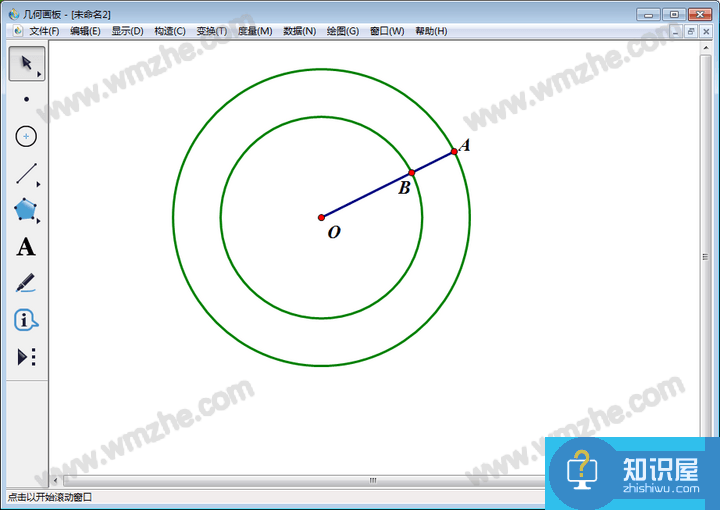
3、使用左侧工具栏中的【移动箭头工具】选中点A与点B,点击上方工具栏中的【构造】,在其下拉菜单中点击【线段】。
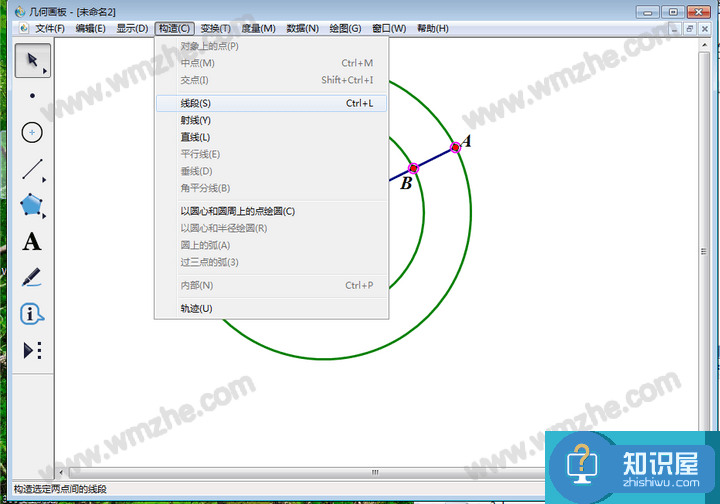
4、得到线段AB。
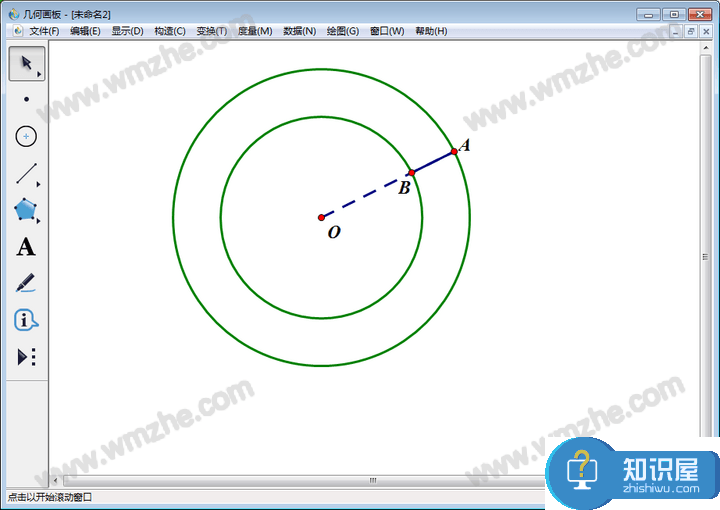
5、选中大圆与线段AB、点A,点击上方菜单栏中的【构造】,在其下拉菜单中选择【轨迹】。
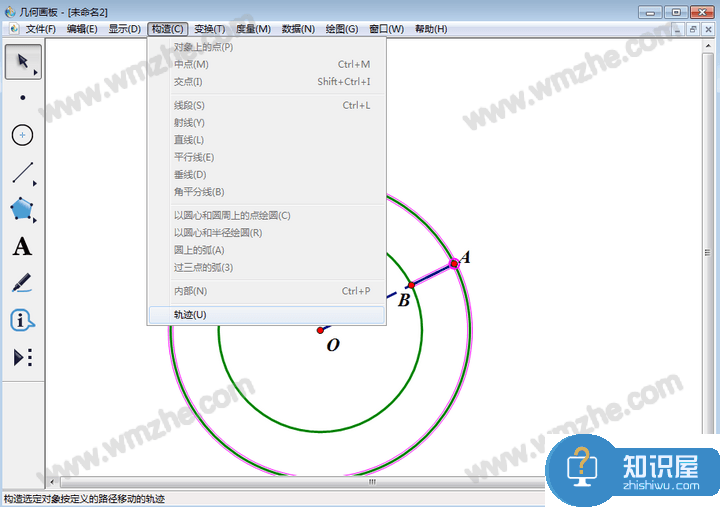
6、右击图上的轨迹形成的阴影,在下拉菜单中点击【属性】。
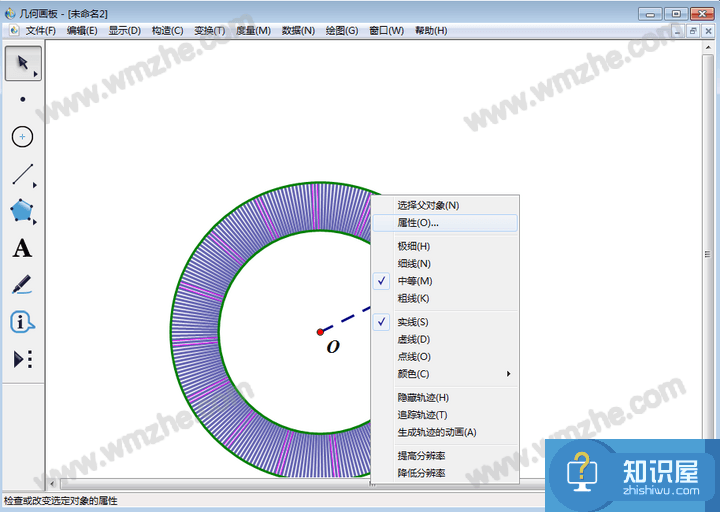
7、弹出轨迹窗口,点击绘图选项,将采样数量后文本框内数值该为1000以上的数值。(数值越大,阴影密度越大),最后点击【确定】。
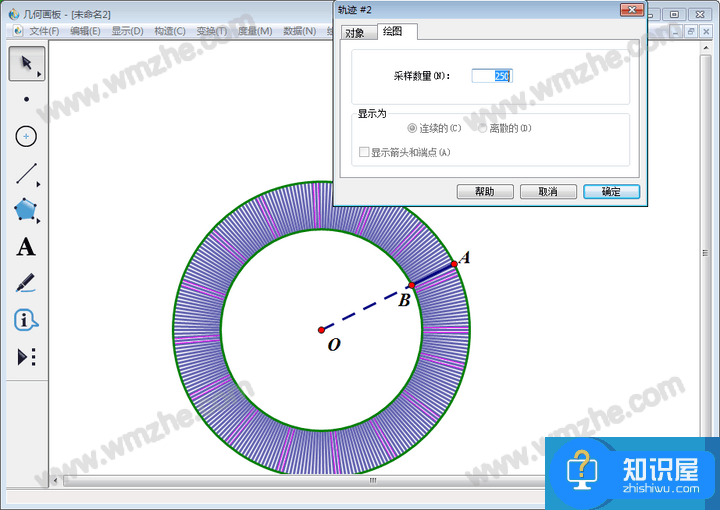
8、得到想要的圆环,将多余线段和点隐藏即可。
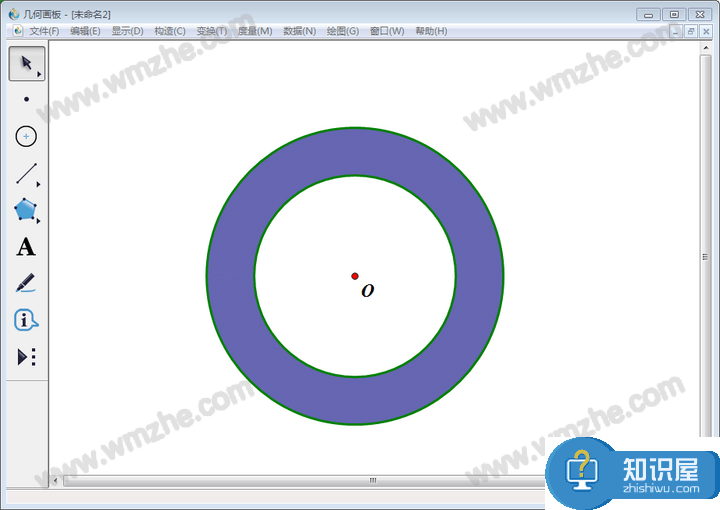
以上就是有关使用几何画板给圆环上阴影的介绍,希望对大家有所帮助。
相关知识
软件推荐
更多 >-
1
 一寸照片的尺寸是多少像素?一寸照片规格排版教程
一寸照片的尺寸是多少像素?一寸照片规格排版教程2016-05-30
-
2
新浪秒拍视频怎么下载?秒拍视频下载的方法教程
-
3
监控怎么安装?网络监控摄像头安装图文教程
-
4
电脑待机时间怎么设置 电脑没多久就进入待机状态
-
5
农行网银K宝密码忘了怎么办?农行网银K宝密码忘了的解决方法
-
6
手机淘宝怎么修改评价 手机淘宝修改评价方法
-
7
支付宝钱包、微信和手机QQ红包怎么用?为手机充话费、淘宝购物、买电影票
-
8
不认识的字怎么查,教你怎样查不认识的字
-
9
如何用QQ音乐下载歌到内存卡里面
-
10
2015年度哪款浏览器好用? 2015年上半年浏览器评测排行榜!


















































